WordPress メディア ライブラリ内のフォルダーから直接ギャラリーを生成
WP Media Folderネイティブ WordPress ギャラリー システムが 100% 統合された高度なフォルダーからギャラリー機能が備わっています。メディア マネージャーのフォルダーからギャラリーを直接作成します。フォルダーに移動し、ギャラリーを作成し、テーマとオプションを選択します。これは、Gutenberg エディターだけでなく、WordPress のクラシック エディターでも機能します。 WP Media Folderの一部です。
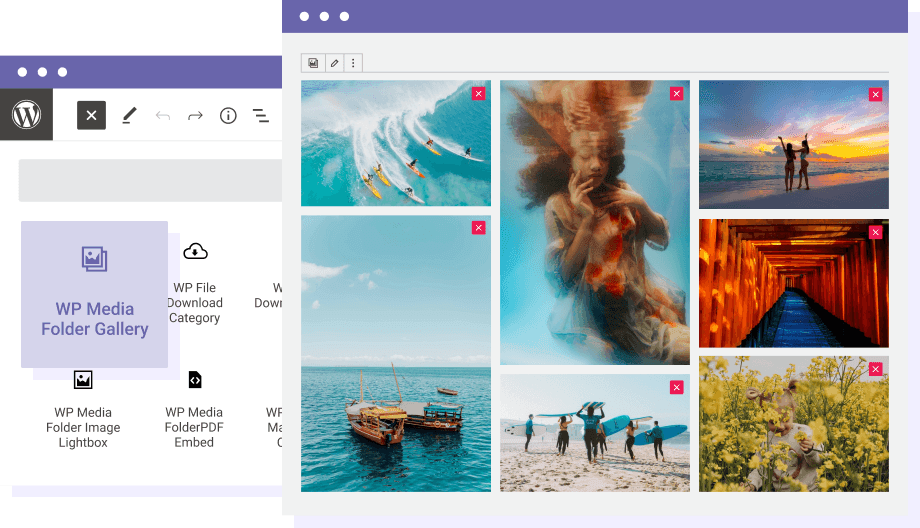
ギャラリーの作成における WordPress メディア フォルダーの使用
メディアをフォルダーに整理すると、強力な WordPress ギャラリー システムと WP Media Folderを利用して素晴らしいギャラリーを構築する準備がほぼ完了します。画像を含むフォルダーまたはサブフォルダーを選択し、ギャラリーに合ったテーマを選択すると、すぐにギャラリーが公開されます。
フォルダー内の画像を更新するだけでギャラリーを更新できます
フォルダーからギャラリーを作成した後、ギャラリーを追加したページを再度開かなくても、ギャラリーを更新 (新しい画像の追加) できます。また、次のことも可能です。
- gallery/pictures 内の画像フォルダーのソースを変更する
- サーバーフォルダーからギャラリーをインポートして作成します( WP Media Folder インポートツールを使用)
- すべての本物のギャラリー画像 (メディアのみから形成) にアクセス (新規追加 / 編集 / 削除 / 表示)
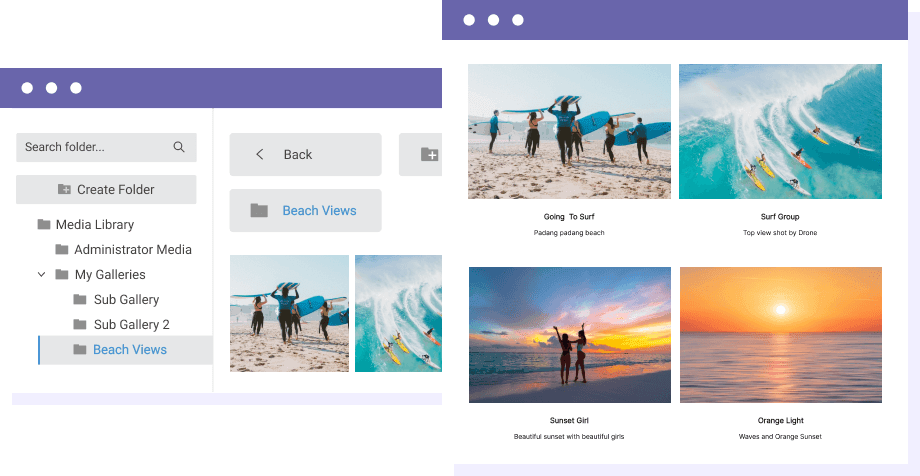
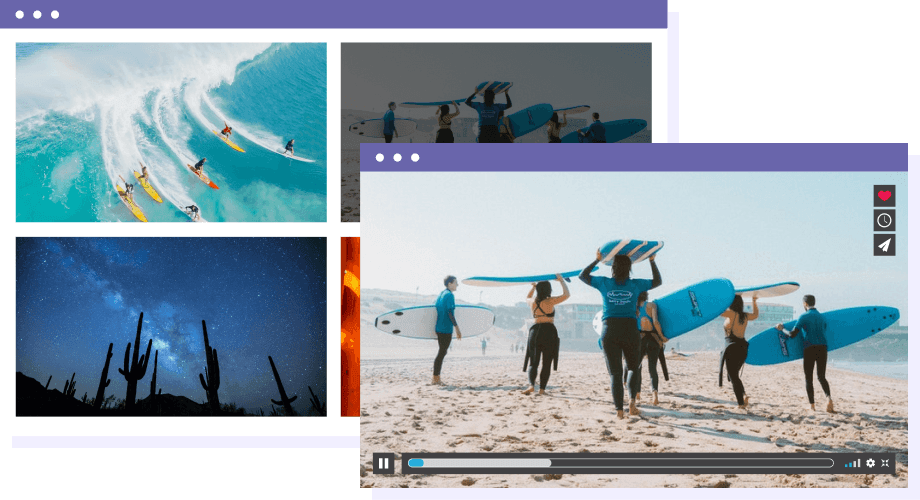
Youtube、Vimeo、Dailymotionビデオギャラリー
WP Media Folder と、他の画像と同様に、YouTube、Vimeo、Dailymotion、Facebook、Twitch、さらにはローカル ビデオをメディア マネージャーから直接管理できます。つまり、ビデオギャラリーやオーディオさえも画像ギャラリーにします。メインのビデオ ギャラリーの機能は次のとおりです。
- リモートビデオを画像として管理
- HD 画像のカバーをサムネイルとして使用する
- ギャラリーのライトボックス内でビデオを再生する
ギャラリーをデザインできる 4 つの高度にカスタマイズ可能なテーマ
フォルダーのギャラリーには 4 つのテーマがあります。
- masonry 壁ギャラリーのテーマ
- 画像スライダーギャラリーのテーマ
- ポートフォリオスタイル画像のタイトルと説明のテーマ
- WordPress のデフォルトテーマが大幅に強化されました
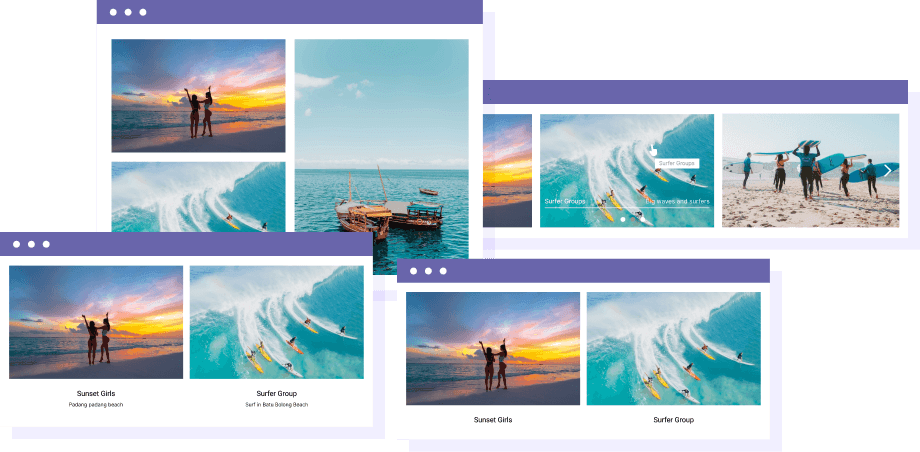
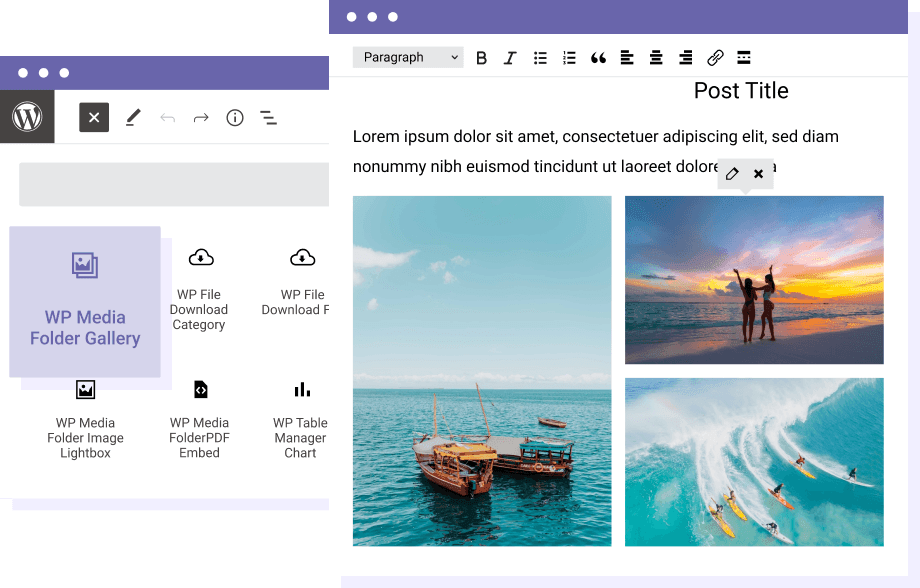
WordPress ブロック エディターとクラシック エディターの両方のギャラリー
フォルダーからギャラリー機能は、専用ブロックを備えた WordPress ブロック エディターと、WordPress のデフォルト ギャラリー マネージャーを介してクラシック エディターで使用できます。これには、すべての WordPress サードパーティ ページ ビルダーで利用できるクラシック エディター ウィジェット モジュールが含まれます。
フォルダー ギャラリー ショートコード ジェネレーター
メディア フォルダー、テーマ、表示オプションを選択して、ギャラリーをどこにでも埋め込むために使用できるショートコードを作成します。ショートコードは、ページビルダー、カスタムフィールド、 WooCommerceなど
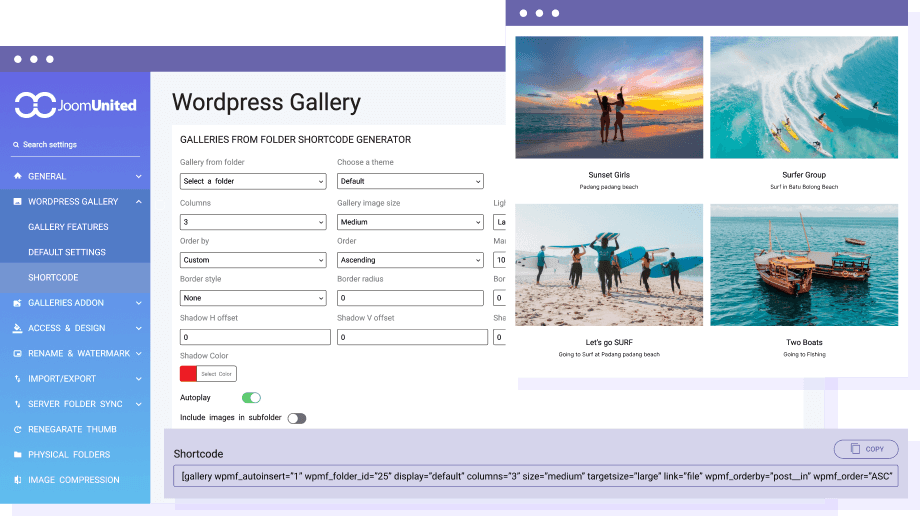
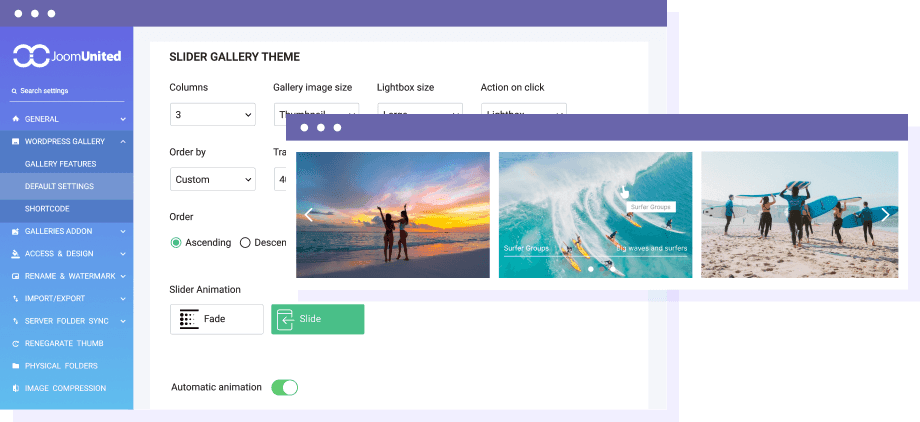
ワークフローを高速化するためにデフォルトのギャラリーテーマを設定する
フォルダーから作成された各ギャラリーでは、使用可能な 4 つのテーマのいずれかを使用できます。カテゴリー、WordPress テーマ設定、ギャラリー作成時にも設定できます。これまでで最高の方法で高速ギャラリーを作成する方法を紹介します。あとはフォルダーとテーマを選択するだけです。
メディア フォルダー ギャラリー画像でカスタム URL リンクを実行する
すべてのメディア フォルダー ギャラリーで、各画像にカスタム リンクを設定し、リンクのターゲット (同じウィンドウ、新しいウィンドウ、またはライトボックス) を指定できます。これは、たとえば自分の作品を紹介するための内部リンクを含むポートフォリオを作成するのに最適なツールです。
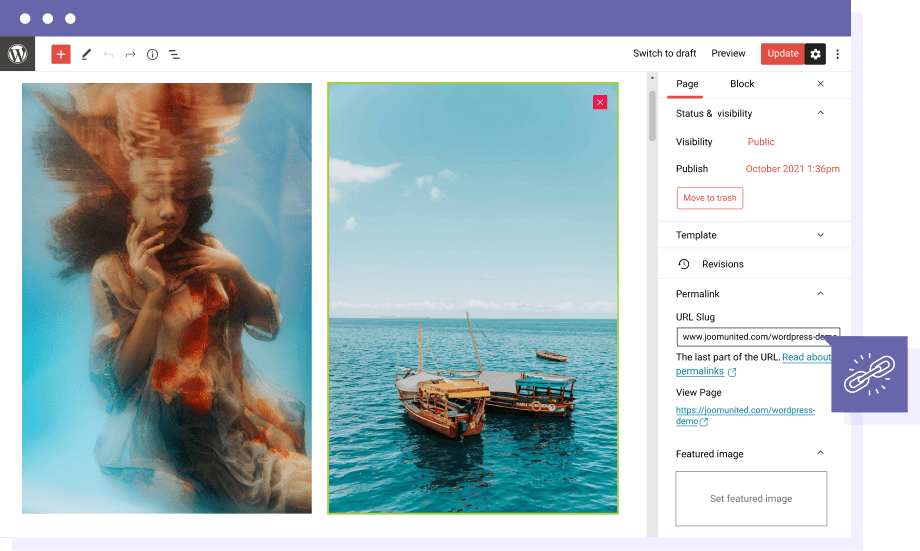
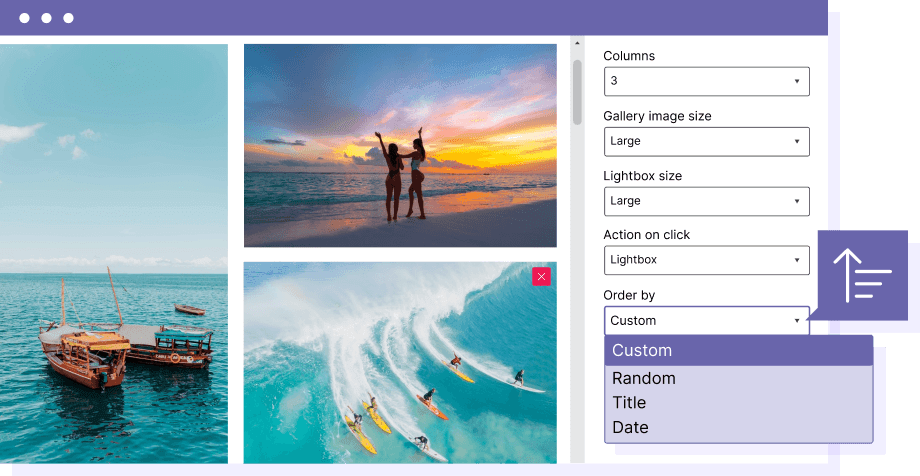
画像を並べ替えてメディア フォルダー ギャラリーをグリッドに整理する
メディア ライブラリ内の画像を並べ替えたりフィルタリングしたりする最も簡単な方法WP Media Folder使用することです。昇順と降順で並べ替えることもできるので、新しい画像をフォルダーに追加した場合でも、私たち臨床医にとっては難しくありません。並べ替えオプションは次のとおりです。
- カスタムオーダー
- 日付順
- 名前で
- 無作為に
ビデオのフォルダーからのワードプレスギャラリー
60,000 人を超えるメンバーに参加して、サポートと新しいバージョンのアップデートを受けましょう
年
- マルチドメイン/マルチサイト
- 1年間のアップデート
- 1年間のサポート
- 定期的な支払いはありません
- 日付限定なし
- PDF埋め込み
- ギャラリーアドオン
- クラウドアドオン
- すべての機能を比較する
年
- マルチドメイン/マルチサイト
- 1年間のアップデート
- 1年間のサポート
- 定期的な支払いはありません
- 日付限定なし
- PDF埋め込み
- ギャラリーアドオン
- 写真家
- クラウドアドオン:
-









- すべての機能を比較する
WordPressBUNDLEを入手
バンドルBundle、すべての WordPress プラグインにアクセスでき、無制限の Web サイトで使用できます。
さらに、テクニカル サポートに完全にアクセスし、各プラグインのアップデートを年間を通してご利用いただけます。 今がその時です! 効率を高めて競争力を高めましょう。 Bundleてみてください。

プラグインとアドオンの機能比較
最近のお客様の声と評価

とても完成です!
クリスティーナボルドー,フランス,2023 年 5 月 7 日

顧客サポート
ワロドクワルシャワ,ポーランド,2023 年 6 月 11 日

多言語
ゴルダトラスワルシャワ,ポーランド,2021 年 7 月 19 日

WordPressエクスペリエンスの向上
サラブルージュ,ベルギー,2023 年 7 月 1 日

とても完成です!
クリスティーナボルドー,フランス,2023 年 5 月 7 日

顧客サポート
ワロドクワルシャワ,ポーランド,2023 年 6 月 11 日

多言語
ゴルダトラスワルシャワ,ポーランド,2021 年 7 月 19 日

WordPressエクスペリエンスの向上
サラブルージュ,ベルギー,2023 年 7 月 1 日
FAQ: WordPress メディア ライブラリを使用してフォルダーからギャラリーを作成する
標準の WordPress ギャラリーと比較した、 WP Media folder のフォルダーからギャラリー機能の利点:
- ソースフォルダーに画像を追加または削除すると、ギャラリーが自動的に更新されます
- 無制限の Masonry、ポートフォリオ、スライダー ギャラリー テーマ
- ギャラリーへの YouTube、Vimeo、Dailymotion ビデオの添付のサポート
- 複数の詳細オプションを使用したカスタム並べ替え: カスタム順序、名前または日付をランダムに指定
- ギャラリーは、手動で選択する必要がなく、メディア フォルダー内の画像に直接アクセスできるため、簡単に構築できます。
絶対に! フォルダーからギャラリー機能を使用すると、ギャラリー内の各画像にカスタム URL リンクを追加できます。 リンクを同じウィンドウで開くか、新しいウィンドウで開くか、ライトボックスで開くかを選択して、リンク ターゲットを指定することもできます。 この機能は、クリック可能なポートフォリオ、製品ショーケースの作成、またはサイト上の関連コンテンツへのリンクに最適です。